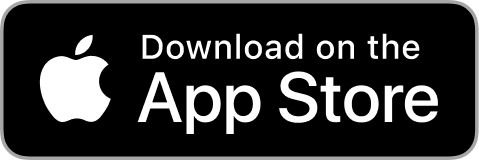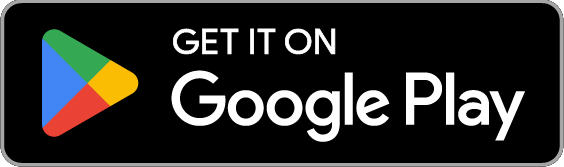Table of Contents
Supernote Partner 是 Supernote 设备的配套应用程序。在本文中,您将了解如何有效地使用它来简化您的工作流程。
获取 Supernote 合作伙伴移动应用
让我们尝试一下 Android 的测试版本
添加:
• [文档]支持查看和导出PDF。
• [待办事项] 增加待办事项功能。
已调整:
• [文件] 文件删除后将移至回收站。
优化:
• [键盘共享] 改进了键盘连接和断开连接的检测。
• [自动同步] 增强文件自动同步功能。
使用您的账户和密码登录
- 在你的 Android 手机上打开 Supernote Partner 应用程序。
- 轻敲
 在最近页面的右上角。
在最近页面的右上角。 - 点击头像继续。
- 在登录页面,输入您的手机号码或邮箱地址和密码。
- 勾选Supernote 用户协议和Supernote 隐私政策上方的复选框。
- 点击登录。
注意: Supernote Partner 应用程序的凭据与 Supernote 设备的凭据相同。登录步骤可能因您使用的手机而异。
快速登录
如果你想享受 Supernote Partner 应用,又不想每次都输入密码登录,你可以使用快速登录功能。
- 在你的 Android 手机上打开 Supernote Partner 应用程序。
- 轻敲
 在最近页面的右上角。
在最近页面的右上角。 - 点击头像继续。
- 在登录页面,点击快速登录。
- 输入您的手机号码,然后点击获取代码。
- 输入发送到您手机的验证码。
- 勾选Supernote 用户协议和Supernote 隐私政策上方的复选框。
- 点击登录。
注意:快速登录步骤可能因您使用的手机而异。
直接转移
使用此功能前,请确保你的 Supernote 设备和手机连接到同一个 Wi-Fi,并且你已在 Supernote 上启用直接传输 进入“设置”>“我的设备”>“直接传输” 。
- 导航至手机上的文件。
- 长按即可选择。
- 选择在另一个应用程序中打开它。
- 选择Supernote 合作伙伴应用程序。
- 点击手机屏幕左下角的转接。
- 在可用设备列表中选择您的 Supernote 设备。(如果列表中出现多个设备,请检查设备序列号。)
- 打开您的 Supernote,如果配对代码与手机上显示的配对代码匹配,请确认配对请求。
- 一旦你的 Supernote 和手机成功配对,文件就会开始传输。
- 传输完成后,您将在INBOX文件夹中找到它。
管理文件
Supernote Partner 应用程序允许您查看、上传、下载、移动、重命名、复制和删除文件。
你在 Supernote Partner 应用中对文件所做的更改将自动反映在 Supernote Cloud 中。例如,如果你重命名某个文件,Supernote Cloud 中的同一文件也会相应重命名。